Ao tentar verificar o seu Informação do sistema passando um único comando de execução, você pode ver uma mensagem de erro “Arquivos de gerenciamento do Windows movidos ou ausentes”Na tela. Este erro do sistema WMI ocorre devido à ausência de serviços essenciais como Instrumentação de gerenciamento do Windows (WMI) serviço. Não há nada com que se preocupar, pois esse problema tem algumas soluções fáceis para encobri-lo à vontade.
Fix 1 - Modifique a inicialização do WMI
Instrumentação de gerenciamento do Windows O serviço (WMI) fornece informações de gerenciamento sobre o sistema operacional e periféricos.
1. Clique no ícone do Windows e digite “Serviços“.
2. Depois de fazer isso, clique em 'Entrar‘A partir do seu teclado.

3. Depois de ver que o Serviços painel apareceu, role para baixo quase até a parte inferior do painel para encontrar Instrumentação de gerenciamento do Windows Serviço (WMI).
4. Então, Duplo click nele para modificá-lo.
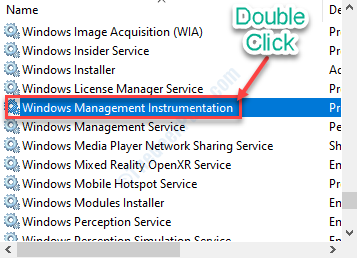
5. Basta clicar no ícone suspenso de ‘Tipo de inicialização:‘E defina-o como“Automático”No menu suspenso.
6. Um clique no botão “Começar”Na mesma janela e o serviço será executado no seu dispositivo.
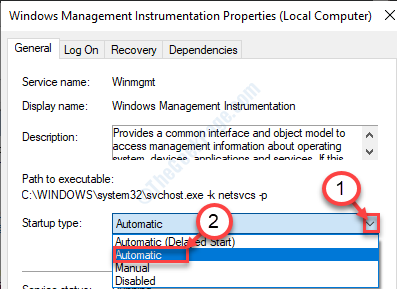
7. Por fim, clique no botão “Aplicar“, Seguido por outro clique em“OK" salvar.
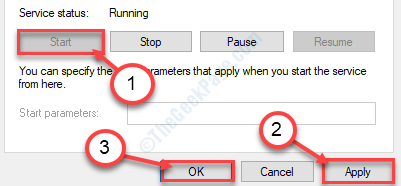
Isso deve ajudar a situação.
Fix 2 - usando cmd
Reiniciar o serviço WMI também é uma solução fácil para esse problema.
1. aperte o Chave do Windows juntamente com o 'R‘Chaves juntas. Isso abrirá um Corre terminal.
2. Modelo "cmd" no Corre terminal. Aperte 'Ctrl + Shift + Enter‘Chaves juntas.

3. Quando o Prompt de comando parece, Escreva este código simples e clique Entrar para executar isto.
cd \ windows \ system32 \ wbem

4. Uma vez que você está no 'webm‘Pasta, copie e cole este aqui e pressione o botão‘Entrar' chave. Isso irá registrar novamente o arquivo dll do utilitário WMI.
regsvr32 wmiutils.dll
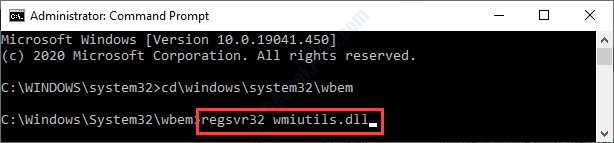
5. Para parar o WMI serviço, execute este comando no CMD janela.
net stop winmgmt
6. Depois disso, clique em “Y”Para permitir o processo.

7. Tudo o que resta para iniciar o serviço novamente em seu computador. Para fazer isso, digite este comando curto no CMD terminal e hit Entrar.
net start winmgmt

Feche o terminal. Reiniciar sua máquina e o problema será resolvido.
Fix 3 - Registre novamente segmentos WMI
O novo registro dos componentes WMI pode resolver esse problema.
1. Escreva "cmd”Na caixa de pesquisa ao lado do ícone do Windows.
2. O que você precisa fazer é clique com o botão direito sobre "Prompt de comando”E depois clique em“Executar como administrador“.

3. Para navegar para o webm pasta, execute este código de endereço no terminal.
cd \ windows \ system32 \ wbem

4. Depois disso, execute este comando simples no CMD terminal.
para% i em (* .dll) faça regsvr32 -s% i
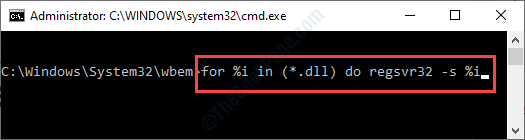
5. Finalmente, colar este comando. Depois de fazer isso, cole 'Entrar‘.
para% i em (* .exe) faça% i / regserver
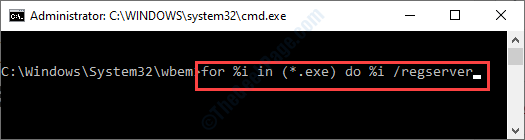
Feche o CMD janela.
Reinício seu dispositivo.
Fix 4 - Renomear pasta de repositório
Renomear a pasta Repositório irá reconstruir o WMI Repositório.
1. Aperte Tecla Windows + R.
2. Agora, digite “cmd“. Depois disso, pressione ‘Ctrl + Shift + Enter‘Chaves juntas.

3. Depois de abrir o terminal, você precisa interromper brevemente o WMI serviço. Simplesmente copie este código e cole-o no CMD e pressione Enter depois disso.
net stop winmgmt
4. Depois de ver 'Você quer continuar esta operação?', Clique em "Y”Para permitir o processo.

Minimize o terminal.
5. Depois, pressione Tecla Windows + E.
6. Siga este caminho-
C: \ Windows \ System32

6. Uma vez que você está dentro do System32 pasta, role para baixo e procure por ‘Repositório' pasta.
7. Clique com o botão direito nessa pasta e clique em “Renomear“.
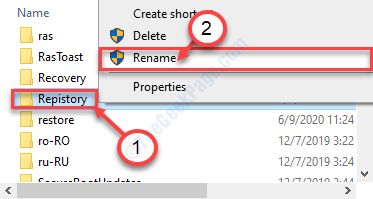
8. Renomeie a pasta para “Repository.old“.

Depois de alterar o nome, feche o Explorador de arquivos.
9. Maximize o terminal CMD.
10. Finalmente, a última etapa está prestes a retomar o serviço WMI paralisado.
Execute o comando.
net start winmgmt

Depois de fazer tudo isso, feche o terminal CMD.
Não se esqueça de reiniciar seu computador.
Fix 5 - Incluir ‘Serviço’ no grupo de administração
Se nada até agora resolveu seu problema, o problema pode ocorrer.
1. Abra o CMD terminal.
2. Depois de abri-lo, copiar colar este código no CMD e hit Entrar.
net localgroup “Administradores” “Autoridade NT \ Serviço” / add

Depois disso, feche a janela CMD.
O erro será resolvido com certeza.


